Début rapide de l'application de la plateforme de négociation quantique FMZ
Auteur:Je suis désolée., Créé à: 2022-04-11 15:19:57, mis à jour à: 2022-04-11 16:06:20Début rapide de l'application de la plateforme de négociation quantique FMZ
Vidéo tutoriel pour le démarrage rapide de l'application:
/upload/asset/1658820456ca11fbe71a.mp4 Il est possible de télécharger le fichier
1. Affichage supérieur
Ouvrez l'application de la plateforme de trading de FMZ Quant; tout d'abord, en entrant dans la page d'accueil de l'application, nous pouvons voir le contrôle de la recherche, le contrôle de la numérisation du code QR et la barre d'affichage en défilement en haut.

La fonction de recherche permet de rechercher des mots clés dans tout le site Web pour trouver un contenu intéressant.
2. Navigation par raccourci moyen
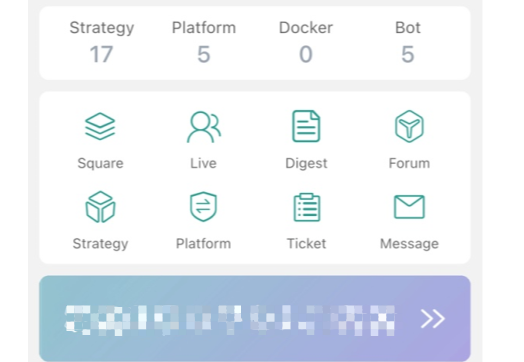
Le contenu affiché au milieu de l'interface APP est la navigation et les boutons de saut des fonctions principales. La barre d'affichage déroulante affichera les annonces récentes de la plate-forme, les nouvelles et d'autres contenus. Il y a également des entrées rapides pour certains tutoriels d'introduction, des guides pour les débutants, FAQ, et plus encore.
Tout d'abord, nous pouvons voir un groupe de contenus affichés du compte actuellement connecté sur la plateforme de trading FMZ Quant:
- 1.Strategy: il affiche le montant de la stratégie.
- 2.Plateforme: elle affiche le montant de l'objet d'échange configuré.
- 3.Docker: il affiche le montant du compte courant connecté.
- 4.Bot: il affiche le montant du bot.
Bien que les stratégies, les plates-formes configurées, les dockers actuellement ajoutés et le nombre de bots actuels soient affichés ici, vous pouvez également passer rapidement à la page de fonction correspondante en cliquant sur ces contenus.
Le deuxième groupe de raccourcis de contrôle d'icône
1.Cadrée: le module affiche toutes les stratégies affichées publiquement sur la plateforme, Il y a des stratégies open source et des stratégies payantes. ici vous pouvez trouver beaucoup de stratégies utiles, des exemples de stratégies, qui sont utiles pour l'apprentissage, etc.
2.Live: il affiche tous les bots publics.
3.Digest: un module pour les articles originaux sur la plateforme FMZ Quant Trading Le module mettra régulièrement à jour des articles sur tous les aspects du trading quantitatif, y compris la conception de stratégies, l'enseignement des stratégies, le partage d'expériences, la mise en œuvre d'outils, les discussions commerciales, etc.
4.Forum: le forum de la plateforme de négociation quantitative FMZ Il comprend les meilleurs tutoriels, le résumé des FAQ et d'autres messages, ainsi que la recherche et la discussion des données d'aspect connexes dans les messages des utilisateurs, etc.
5.Stratégie: bibliothèque de stratégies Il enregistre les stratégies dans le compte courant FMZ, qui correspond au
Librarypage sur le web.6.Plateforme: elle enregistre les objets d'échange configurés dans le compte FMZ en cours, qui correspond à la
Platformpage sur le web.7.Billets: il peut soumettre les questions posées lors de l'utilisation de la plateforme.
8.Message: le système de messagerie de la plateforme de négociation quantitative FMZ, qui peuvent être divisés en:
Push Message: il est écrit dans le code push, qui sera enregistré ici lorsqu'il est déclenché, et sera poussé vers le compte WeChat et le courrier électronique spécifiés, etc.
Message d'alerte: il enregistre l'alerte de facturation de la plate-forme (qui doit commencer par le réglage), l'alerte d'expiration de la stratégie en utilisant l'autorité, l'alerte de déconnexion du docker (qui doit commencer à surveiller), l'alerte d'arrêt anormal du bot (qui doit commencer à surveiller) et pousse ces messages d'alerte vers le compte et le courriel WeChat spécifiés.
Message de notification: messages de réponses dans les forums et réponses à des articles dans Digest, etc.
Message de billet: les messages de réponse des billets soumis.
3. Barre de navigation inférieure
Ouvrez l'application de la plateforme de trading de FMZ Quant, entrez sur la page d'accueil, et nous pouvons voir la barre de navigation en bas de la page d'accueil.

1.
Bot: passe à la page des bots, et affiche tous les bots ajoutés dans le compte courant. Sur cette page, vous pouvez ajouter et rechercher des bots. La liste des bots inclut tous les bots par défaut. Vous pouvez également cliquer sur des étiquettes commeRunning,stoppedeterrorVous pouvez également créer une gestion de groupe de bots, et définir des privilèges. redémarrer. Vous pouvez également effectuer des opérations commerestart et stop dans un bot dans la liste. 2.
Strategy: passe à la page de la bibliothèque de stratégies et affiche toutes les stratégies contenues dans le compte courant.
Sur la page, vous pouvez créer des stratégies, les rechercher et les classer par type. Par défaut, toutes les stratégies sont incluses dans la liste de stratégies. Vous pouvez également créer une gestion de groupe pour les stratégies et définir des privilèges. Pour une seule stratégie dans la liste, vous pouvez également effectuer des opérations telles queadd bot , delete et public . 3.
Docker: passe à la page de gestion du docker. La page affiche tous les dockers connectés et leurs informations dans le compte courant. La page peut déployer, supprimer ou rechercher un docker en un clic.4.
Mine: passe à la page de réglage du compte courant et de l'APP. Cette page comprend principalement: des fonctions telles que l'édition des informations personnelles du compte, le centre de frais, la modification du mot de passe, le réglage push, la vérification à deux facteurs de Google, l'avertissement de solde, le groupe de sous-comptes, la gestion des appareils, l'affiliation, le changement de thème de l'application, l'option de langue, la description du logiciel, la déconnexion et la connexion, etc.5.
FMZ logo: le logo au milieu peut passer à la page d'accueil rapidement, pratique pour les opérations.
- Gagner 80 fois en 5 jours
Le pouvoir de la stratégie haute fréquence - Application des métadonnées du code de location stratégique
- Recherche avancée sur les plateformes
Analyse de données Python et test de stratégie - Conception de stratégie de type Martingale pour les contrats à terme de crypto-monnaie
- Stratégie de Mylanguage pour réaliser des changements de position en temps réel sur les applications mobiles et WeChat
- Les contrats à terme manuels et la stratégie de couverture au comptant
- Exemple de contrat d'accès au protocole général FMZ
- L'analyse de l'arbitrage sur les contrats à terme et les contrats à marge cryptographique
- Désactiver l'impression d'un journal
- Annuler toutes les commandes en cours
- Réaliser un robot de supervision d'ordre simple de Cryptocurrency Spot
- Une plateforme de paiement basée sur FMZ
- Contrats de crypto-monnaie Robot simple de supervision des ordres
- Vous voulez obtenir le temps correspondant lorsque vous utilisez getdepth
- Ignoré, résolu
- Le problème de la valeur
- Exemple de conception de stratégie dYdX
- Exploration initiale de l'application de Python Crawler sur FMZ
Crawling Contenu de l'annonce de Binance - Définition de la stratégie de couverture Recherche et exemple d'ordres en attente au comptant et à terme
- Situation récente et fonctionnement recommandé de la stratégie de taux de financement